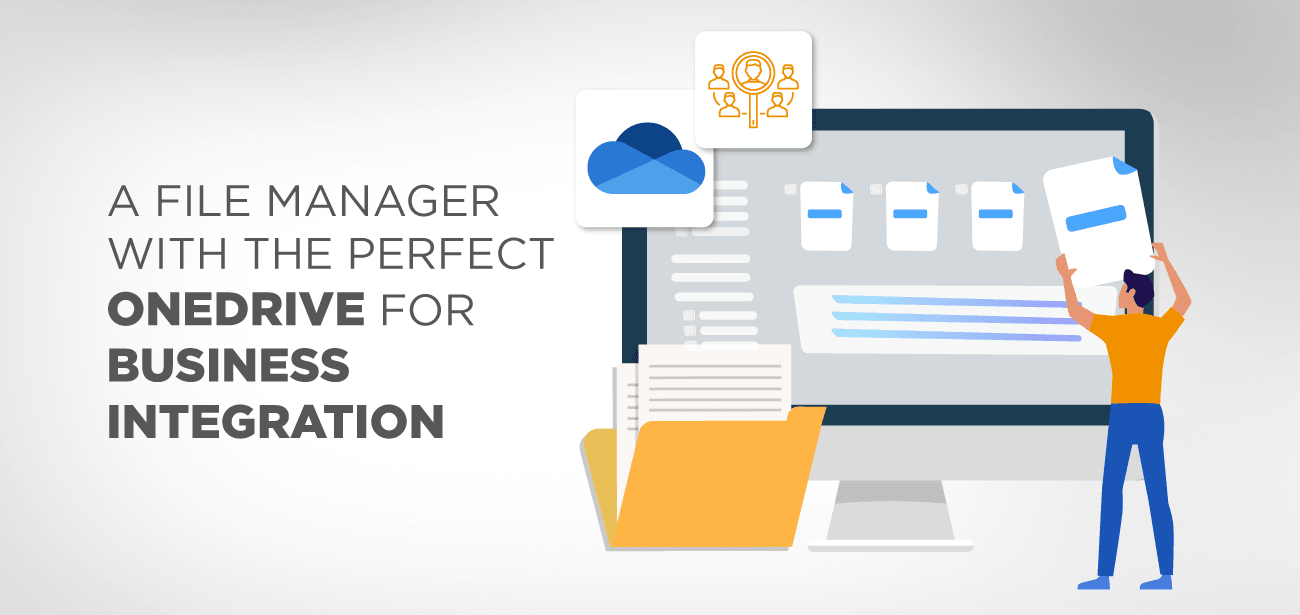क्या आप अपनी वर्डप्रेस वेबसाइट के साथ बिजनेस अकाउंट के लिए अपने OneDrive पर फ़ाइलों और फ़ोल्डरों को सिंक्रनाइज़ करने का एक तरीका ढूंढ रहे हैं? यदि हाँ, तो आप सही जगह पर आ गए हैं।
plugin WP File Download रहे होंगे । यह आपको अपनी वर्डप्रेस वेबसाइट पर विभिन्न फ़ाइलों को व्यवस्थित और प्रबंधित करने देगा, उन्हें अपनी वेबसाइट के आगंतुकों को डाउनलोड करने के लिए उपलब्ध कराएगा, और अपनी वर्डप्रेस वेबसाइट और Google ड्राइव, ड्रॉपबॉक्स और OneDrive जैसे विभिन्न क्लाउड स्टोरेज प्लेटफॉर्म के बीच 2-वे सिंक्रनाइज़ेशन को सक्षम करेगा।
हमने आपको यह दिखाने के लिए एक त्वरित फीचर-ओवरव्यू तैयार किया है कि कैसे plugin उपयोगी हो सकता है, इसके बाद स्टेप गाइड द्वारा इन-डेप्थ स्टेप द्वारा उपयोग किया जा सकता है कि आप इसे व्यवसाय खाते के लिए अपने OneDrive के साथ कनेक्ट करने के लिए कैसे उपयोग कर सकते हैं।
सामग्री की तालिका
- WP File Download - Plugin अवलोकन
- WP File Download: प्रमुख विशेषताएं
- WP File Download: मूल्य निर्धारण
- WP File Download : एक विस्तृत वॉकथ्रू
- चरण 1: WP File Download स्थापित करें
- चरण 2: WP File Download सेटअप विज़ार्ड
- चरण 3: एक Microsoft Azure ऐप बनाएं
- चरण 4: OneDrive से कनेक्ट करना
- ऊपर लपेटकर
WP File Download - Plugin अवलोकन
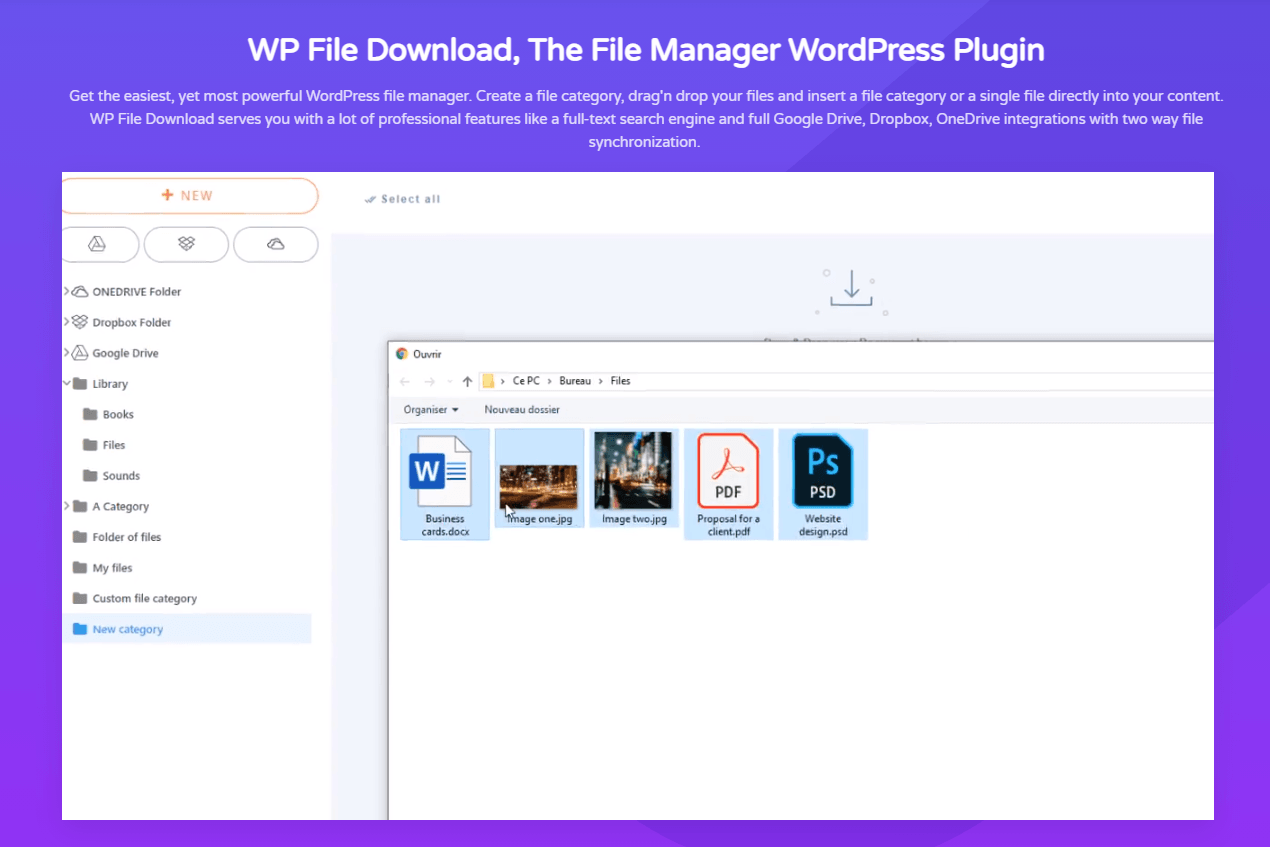
WP File Download एक प्रीमियम WordPress फ़ाइल प्रबंधक plugin जूमुनिटेड द्वारा है जो उन्नत सुविधाओं के साथ ब्रिम को पैक किया जाता है ताकि आप अपनी वर्डप्रेस वेबसाइट पर सभी फ़ाइलों और मीडिया को बेहतर ढंग से प्रबंधित करें और व्यवस्थित करें।
plugin स्थापित होने के साथ, आप नई फ़ाइल श्रेणियां बनाने में सक्षम होंगे, अपने पोस्ट और पेजों में सीधे फाइलें ड्रैग करें, एक समर्पित पूर्ण-पाठ खोज इंजन का उपयोग करके अपनी फ़ाइलों की खोज करें, और यहां तक कि Google ड्राइव, ड्रॉपबॉक्स और OneDrive जैसे सभी लोकप्रिय क्लाउड स्टोरेज प्लेटफॉर्म के साथ 2-वे फ़ाइल सिंक्रनाइज़ेशन का समर्थन करता है।
यहाँ कुछ भयानक विशेषताओं पर एक नज़र है जो WP File Download तालिका में लाता है।
WP File Download: प्रमुख विशेषताएं
- आपके डेस्कटॉप फ़ाइल ब्राउज़र के रूप में उन्नत के रूप में एक फ़ाइल प्रबंधक प्रदान करता है। ड्रैग'एन ड्रॉप कार्यक्षमता का समर्थन करता है। आप इसका उपयोग फ़ाइलों के चारों ओर स्थानांतरित करने और फ़ाइल श्रेणियों के आदेश या स्तरों को बदलने के लिए कर सकते हैं। सभी परिवर्तनों को अजाक्स के साथ अनायास बचाया जाता है।
- आपका पूरा नियंत्रण है कि उपयोगकर्ताओं को कौन सी फ़ाइलें डाउनलोड (या यहां तक कि देखने) मिलती हैं।
- उन्नत फिल्टर के टन के साथ एक शक्तिशाली और लचीली फ़ाइल खोज इंजन।
- एक समर्पित फ़ाइल संस्करण प्रणाली। आप अपनी फ़ाइलों को अपडेट करते हैं और पुराने फ़ाइल संस्करण का बैकअप रखते हैं।
- सीमलेस WooCommerce इंटीग्रेशन आपको फ़ाइल डाउनलोड की पेशकश करके अपनी वेबसाइट को मुद्रीकृत करने की अनुमति देता है।
- 4 अलग -अलग थीम के साथ आता है ताकि आप अपनी फ़ाइल लिस्टिंग के रूप और अनुभव को अनुकूलित कर सकें। विषयों को फ़ाइलों की श्रेणी में लागू किया जा सकता है। अपने स्वयं के कस्टम थीम बनाने का विकल्प।
- समर्पित ऐड-ऑन आपको Google ड्राइव, ड्रॉपबॉक्स और OneDrive जैसे 3-पार्टी क्लाउड स्टोरेज प्लेटफॉर्म के साथ अपनी फ़ाइलों को सिंक्रनाइज़ करने के लिए।
और यह सिर्फ आईसबर्ग टिप है। WP File Download कई और घंटियाँ और सीटी के साथ आता है जिन्हें आप यहां देख सकते हैं - WP File Download पूरी सुविधा सूची ।
WP File Download: मूल्य निर्धारण
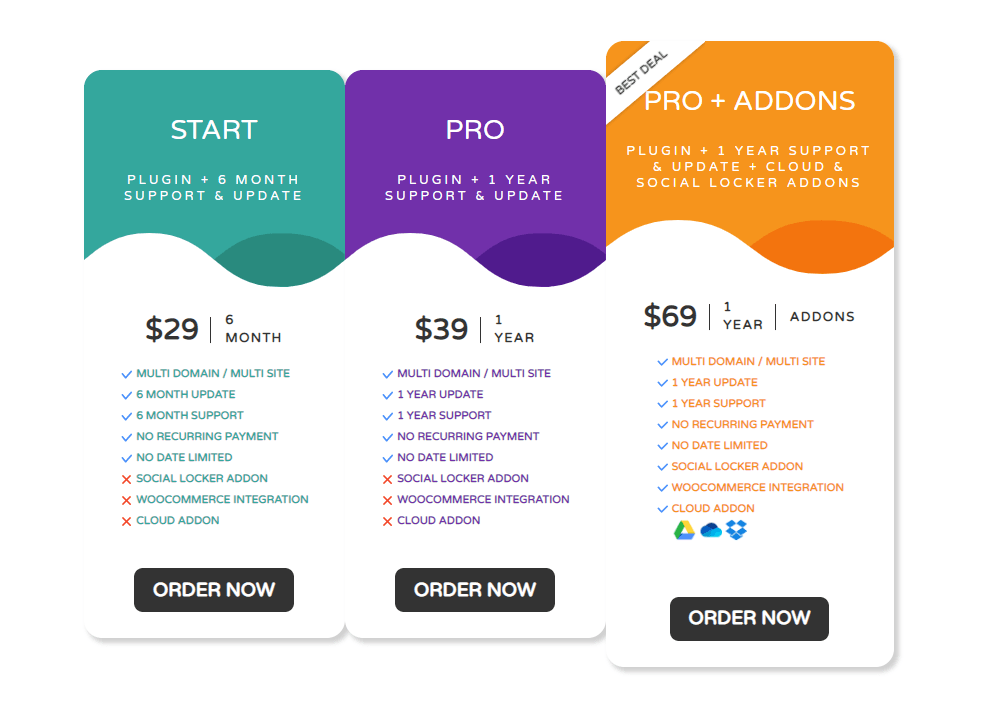
आप $ 29 के लिए एक शुरुआती मूल्य पर WP File Download plugin , जो आपको एक बहु-साइट लाइसेंस और 6 महीने के तकनीकी सहायता और निरंतर अपडेट तक पहुंच प्रदान करता है। फिर $ 39 प्रो प्लान है जो आपकी एक्सेस को तकनीकी सहायता और अपडेट तक 1 वर्ष तक बढ़ाएगा।
उपरोक्त दोनों योजनाएं आपको ऐड-ऑन को छोड़कर कोर plugin सुविधाओं तक पहुंच प्रदान करती हैं।
यदि आप अपनी वर्डप्रेस वेबसाइट को व्यवसाय के लिए OneDrive के साथ एकीकृत करने के लिए इस plugin उपयोग करना चाहते हैं, तो आपको उनकी $ 69 योजना प्राप्त करने की आवश्यकता होगी जो सभी plugin ऐड-ऑन में जोड़ता है जिसमें WooCommerce, Google Drive, Dropbox, OneDrive व्यक्तिगत, व्यवसाय के लिए OneDrive, और सोशल लॉकर के साथ एकीकरण शामिल है।
जूमुनेटेड भी एक रियायती $ 179 वर्डप्रेस डेवलपर बंडल पैक WP File Download + Addons के साथ -साथ उनके अन्य भयानक plugin वर्ष का लाइसेंस प्राप्त करेगा ।
WP File Download : एक विस्तृत वॉकथ्रू
अब तक आपको इस बात की स्पष्ट समझ होनी चाहिए कि WP File Download plugin तालिका में क्या लाता है। तो उस रास्ते से, चलो ट्रैक पर वापस आते हैं - WP File Download उपयोग कैसे करें अपने वर्डप्रेस वेबसाइट के साथ व्यवसाय के लिए OneDrive को एकीकृत करने के लिए?
खैर, यहाँ आपकी मदद करने के लिए एक विस्तृत चरण-दर-चरण मार्गदर्शिका है।
चरण 1: WP File Download स्थापित करें
WP File Download plugin खरीदने के बाद , लॉग-इन को अपने जूमनेट खाते , एक्सटेंशन डाउनलोड , और फिर WP File Download और WP File Download Addon जैसा कि छवि में दिखाया गया है।
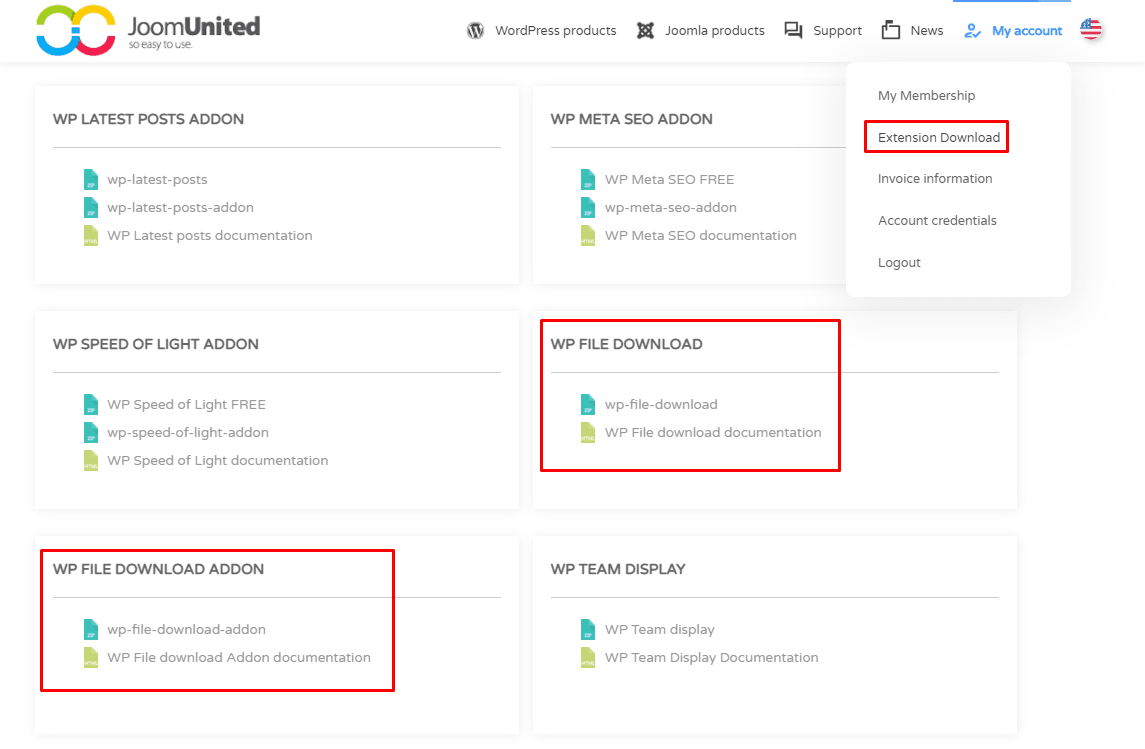
plugin के साथ , अपने वर्डप्रेस डैशबोर्ड पर लॉगिन करें और Plugin बाएं हाथ के साइडबार के माध्यम से नया जोड़ें अगला, अपलोड Plugin स्क्रीन के ऊपरी बाएं कोने में बटन, और फ़ाइल बटन का उपयोग करें और WP-File-Download.zip फ़ाइल का चयन करें।
नोट : हमें पहले मुख्य plugin , इसके बाद एडऑन द्वारा पीछा किया गया।
अगला INSTALL अब जैसा कि छवि में दिखाया गया है।
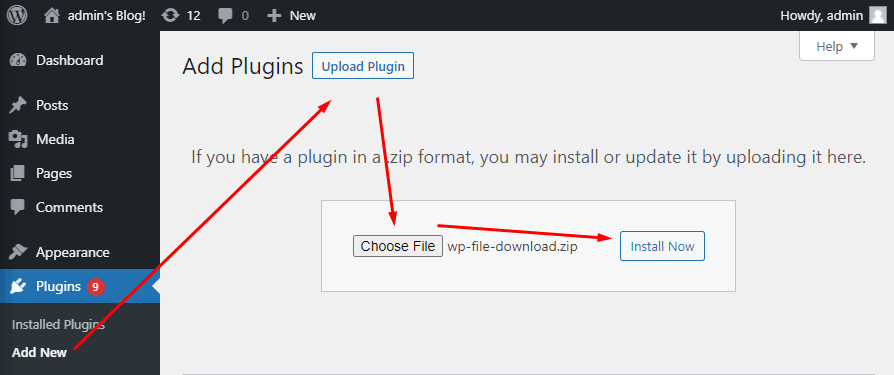
यह plugin इंस्टॉलेशन प्रक्रिया शुरू कर देगा जो शायद कुछ सेकंड में कुछ मिनटों में ले जाने वाला है। एक बार plugin स्थापित होने के बाद, निम्न संदेश दिखाई देना चाहिए।
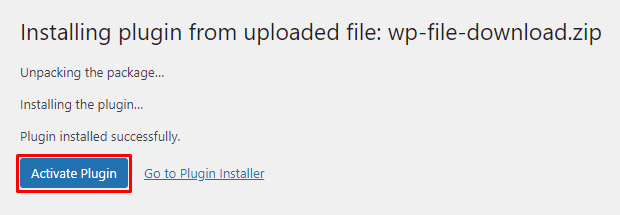
एक्टिवेट Plugin पर क्लिक करें स्थापना को पूरा करने के लिए। यह स्वचालित रूप से आपको WP File Download सेटअप विज़ार्ड में ले जाएगा, जैसा कि नीचे दी गई छवि में दिखाया गया है।
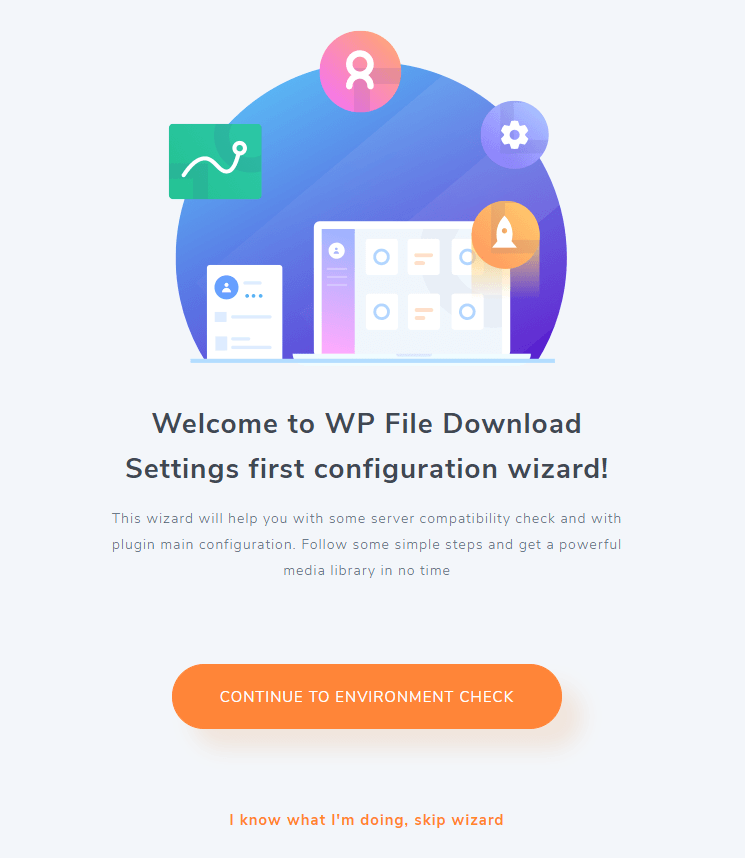
नोट : यह सलाह दी जाती है कि आप सेटअप विज़ार्ड को नहीं छोड़ते हैं। यह यह सुनिश्चित करने के लिए सर्वर संगतता की जांच करने के लिए डिज़ाइन किया गया है कि आप सड़क के नीचे किसी भी प्रकार के मुद्दों में ठोकर नहीं खाते हैं। इसके अलावा, यह केवल एक तीन-चरणीय प्रक्रिया है जिसे पूरा करने में कुछ मिनट लगते हैं।
चरण 2: WP File Download सेटअप विज़ार्ड
एक बार जब आप इस स्क्रीन को देखते हैं, तो विज़ार्ड शुरू करने के लिए जारी पर्यावरण चेक
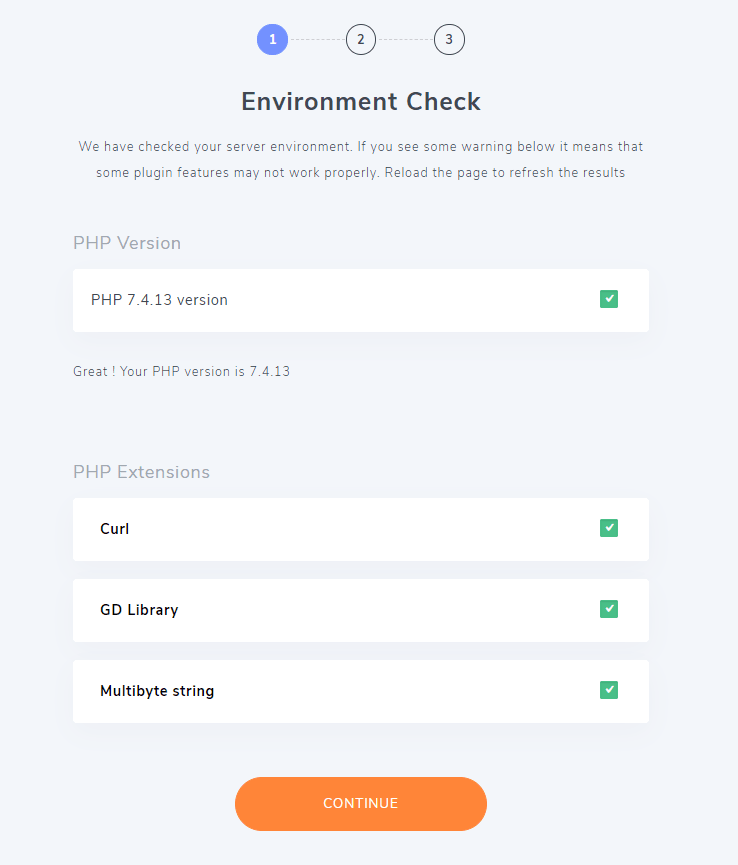
सबसे पहले, विज़ार्ड यह जांचने के लिए आपके सर्वर वातावरण की जांच करेगा कि क्या यह सभी plugin आवश्यकताओं को पूरा करता है - अनिवार्य रूप से नवीनतम PHP संस्करण और कुछ PHP एक्सटेंशन।
यदि सब कुछ ठीक है तो आपको छवि में दिखाए गए अनुसार एक हरे टिक का निशान मिलेगा।
जबकि, अगर कोई चीज गायब है, तो आपको एक रेड क्रॉस मार्क मिलेगा। काम करने plugin के लिए लापता घटक को स्थापित करना होगा आप या तो इसे मैन्युअल रूप से कर सकते हैं या अपने होस्टिंग सेवा प्रदाता से । यह कहा जा रहा है, लगभग सभी सर्वश्रेष्ठ और प्रतिष्ठित होस्टिंग सेवा प्रदाताओं के पास ये ऐप्स पहले से इंस्टॉल हैं, इसलिए आपको किसी भी समस्या का सामना करने की संभावना नहीं है।
एक बार जब आप ग्रीन सिग्नल प्राप्त करते हैं, तो जारी थीम चयन पर ।
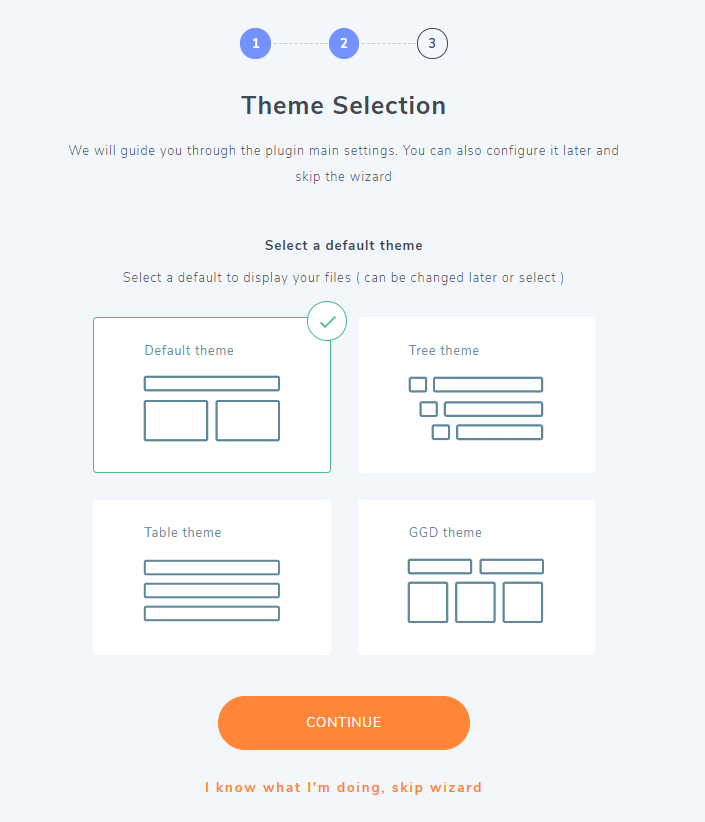
यहां, आपको चार उपलब्ध विकल्पों में से एक थीम चुननी होगी - मानक लिस्टिंग (डिफ़ॉल्ट), ट्री लाइक, टेबल लाइक, और एक गूगल ड्राइव लेआउट की तरह।
आप जो थीम चुनते हैं, वह परिभाषित करता है कि फाइलें आपके आगंतुकों को कैसे दिखाई देंगी।
कहा जा रहा है, आप बाद में थीम को बदल सकते हैं। plugin भी थीम के प्रत्येक उपस्थिति और लेआउट पर आपको पूरा नियंत्रण देने के लिए डिज़ाइन सेटिंग्स और विकल्पों के टन के साथ आता है। जैसे, आप अपने पाठकों के लिए एक अद्वितीय फ़ाइल ब्राउज़िंग अनुभव बनाने के लिए अपना स्वयं का कस्टम थीम बना सकते हैं।
एक बार जब आप एक थीम चुनने के बाद जारी रखें तो जारी बटन पर क्लिक करें और आपको अंतिम खंड - सेटिंग्स पृष्ठ पर ले जाया जाएगा।
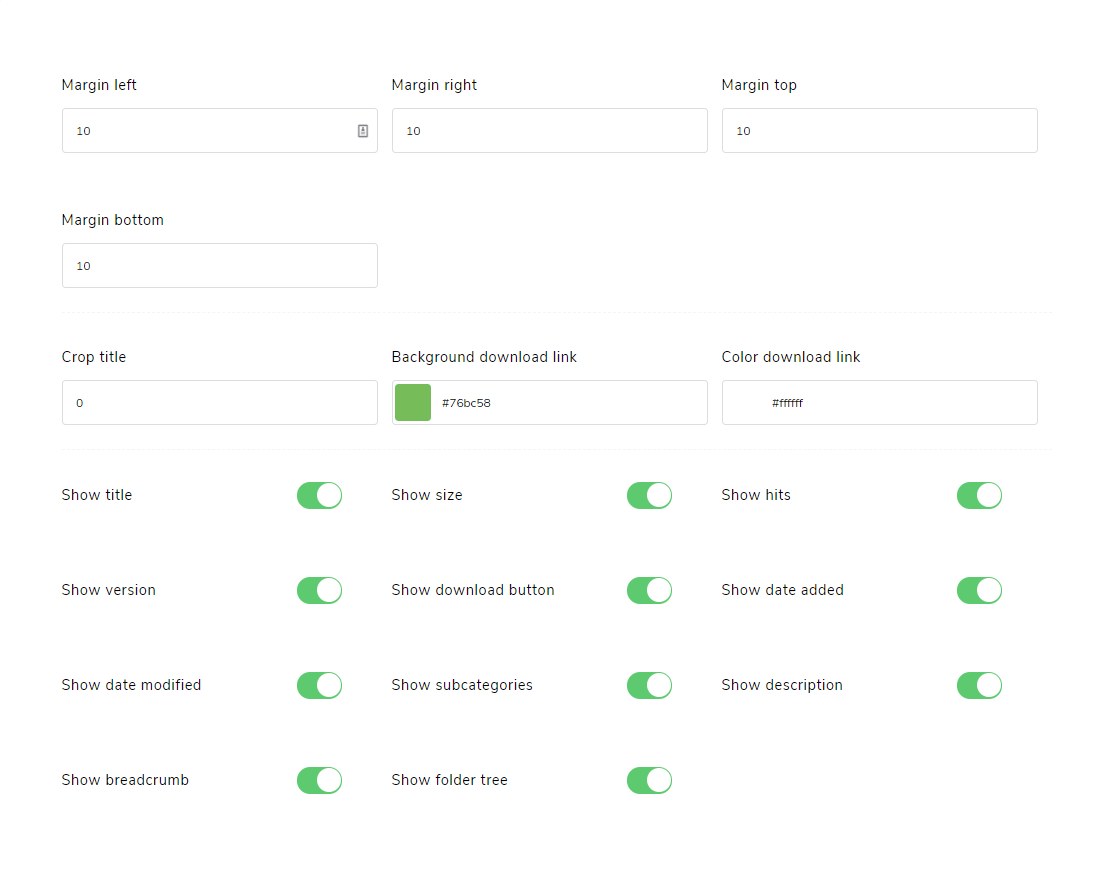
आप डिफ़ॉल्ट मानों में छोड़कर और जारी रखने । ये सभी सेटिंग्स बाद में उपलब्ध होने वाली हैं और साथ ही आपकी आवश्यकताओं के अनुसार plugin
जारी रखने के बाद, आपको अपने वर्डप्रेस डैशबोर्ड में नए WP File Download अनुभाग में ले जाया जाएगा।
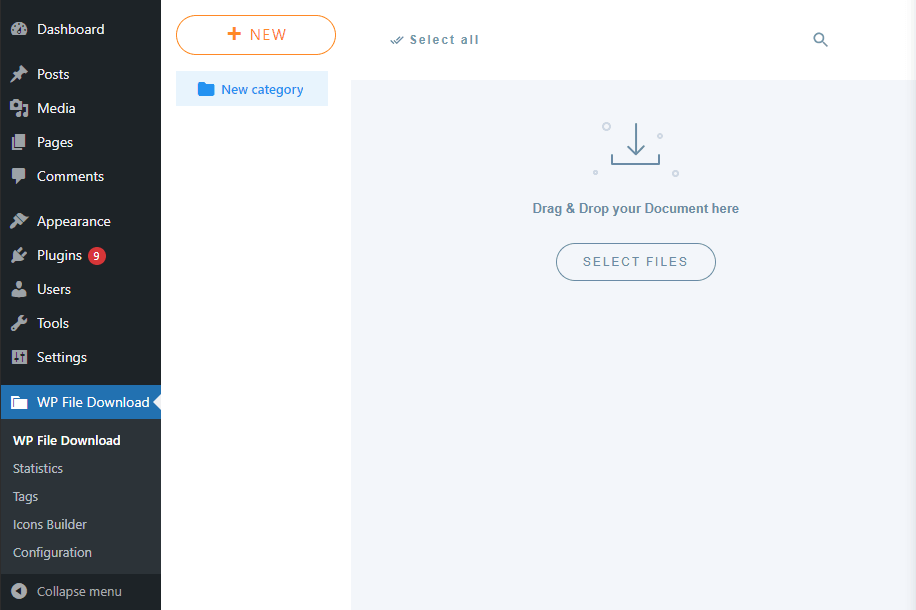
और वोइला! आपने सफलतापूर्वक स्थापित किया है और WP File Download । अब इसका समय WP-File-Download-Addon । ऐसा करने के लिए, आप फिर से चरण 1 में दिए गए चरणों का पालन कर सकते हैं।
एक बार हो जाने के बाद, अब इसे व्यवसाय के लिए OneDrive के साथ एकीकृत करने का समय आ गया है।
चरण 3: एक Microsoft Azure ऐप बनाएं
अपनी वर्डप्रेस वेबसाइट के साथ व्यवसाय के लिए OneDrive को एकीकृत करने के लिए, आपको पहले Microsoft Azure ऐप बनाने की आवश्यकता होगी।
ऐसा करने के लिए, Microsoft Azure जो व्यवसाय के लिए आपके OneDrive से जुड़ा है। फिर नए पंजीकरण बटन पर क्लिक करें जैसा कि छवि में दिखाया गया है।
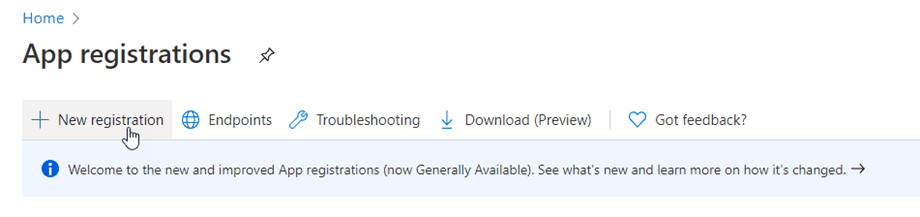
रजिस्टर को एक आवेदन लाने जा रहा है :
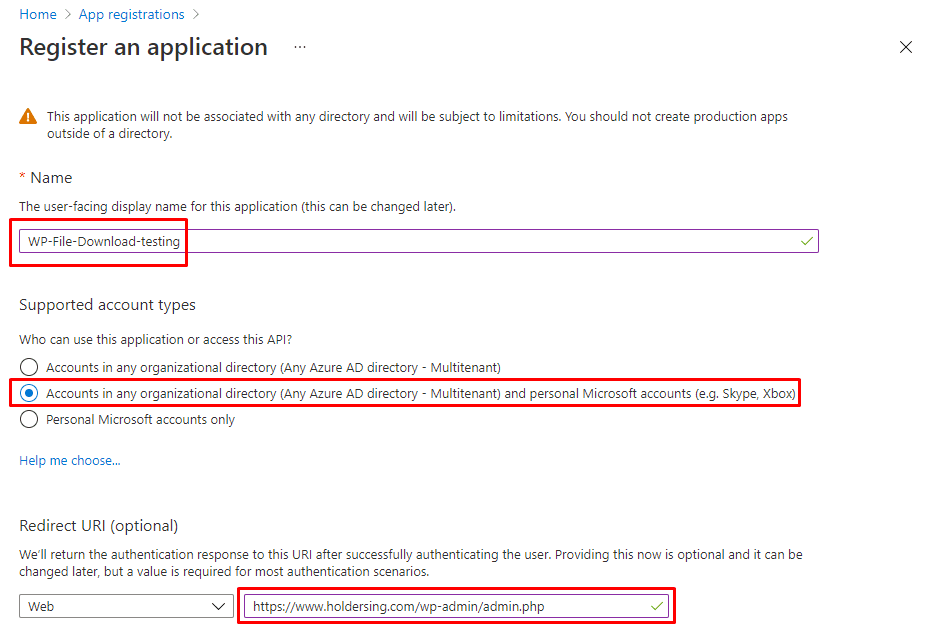
उस एप्लिकेशन नाम को भरें जो डिस्प्ले नाम के रूप में उपयोग किया जा रहा है। इसके बाद समर्थित खाता प्रकार का चयन करें - "किसी भी संगठनात्मक निर्देशिका में खाते (किसी भी एज़्योर विज्ञापन निर्देशिका - मल्टीटेनेंट)" के लिए व्यवसाय खाते के लिए अपने OneDrive के साथ जुड़ने के लिए, या "किसी भी संगठनात्मक निर्देशिका में खाते (किसी भी Azure AD निर्देशिका - मल्टीटेनेंट) और व्यक्तिगत Microsoft खातों (जैसे स्काइप, Xbox)" के लिए दोनों के साथ कनेक्ट करने के लिए।
अंत में दिए गए प्रारूप में अपनी वेबसाइट के पते के साथ रीडायरेक्ट URL भरें-"https://www.domain-name.com/wp-admin/admin.php।"
एक बार जब आप इसके साथ हो जाते हैं, तो रजिस्टर बटन पर क्लिक करें और आपको निम्न स्क्रीन पर ले जाया जाएगा:
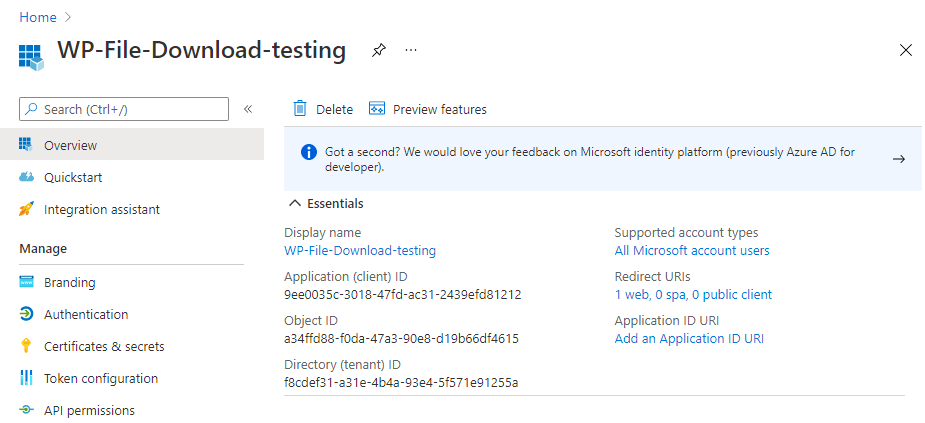
अब आपके पास अपने ऐप के लिए एप्लिकेशन (क्लाइंट) आईडी और ऑब्जेक्ट आईडी है।
लेफ्ट-हैंड साइडबार से सर्टिफिकेट एंड सीक्रेट्स पर जाएं +नए क्लाइंट सीक्रेट । यह एक पॉप-अप विंडो लाने जा रहा है जहां आपको विवरण , एक सीमा , और निम्नलिखित IMAAGE में दिखाए गए ऐड
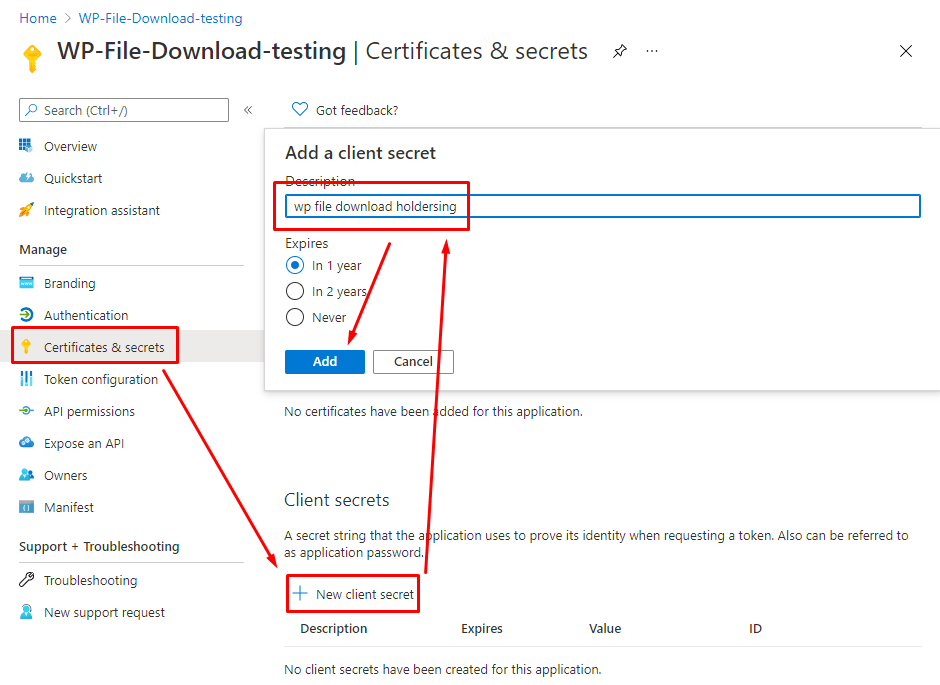
यह अब एक सेट मान क्लाइंट सीक्रेट जो आपके द्वारा बनाए गए नए एज़्योर ऐप के लिए एक पासवर्ड के रूप में कार्य करेगा। इसे क्लिपबोर्ड पर सहेजना सुनिश्चित करें क्योंकि हमें बाद में इसकी आवश्यकता है।
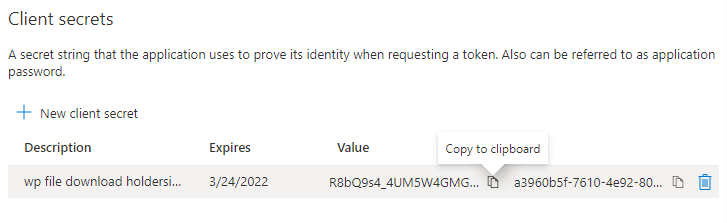
चरण 4: OneDrive से कनेक्ट करना
अंत में आपके लिए अपने वर्डप्रेस वेबसाइट के साथ व्यवसाय के लिए अपने OneDrive को जोड़ने का समय है।
अपने वर्डप्रेस डैशबोर्ड पर जाएं और बाएं हाथ की साइडबार से WP File Download > कॉन्फ़िगरेशन> क्लाउड कनेक्शन> OneDrive व्यवसाय पर जाएं।
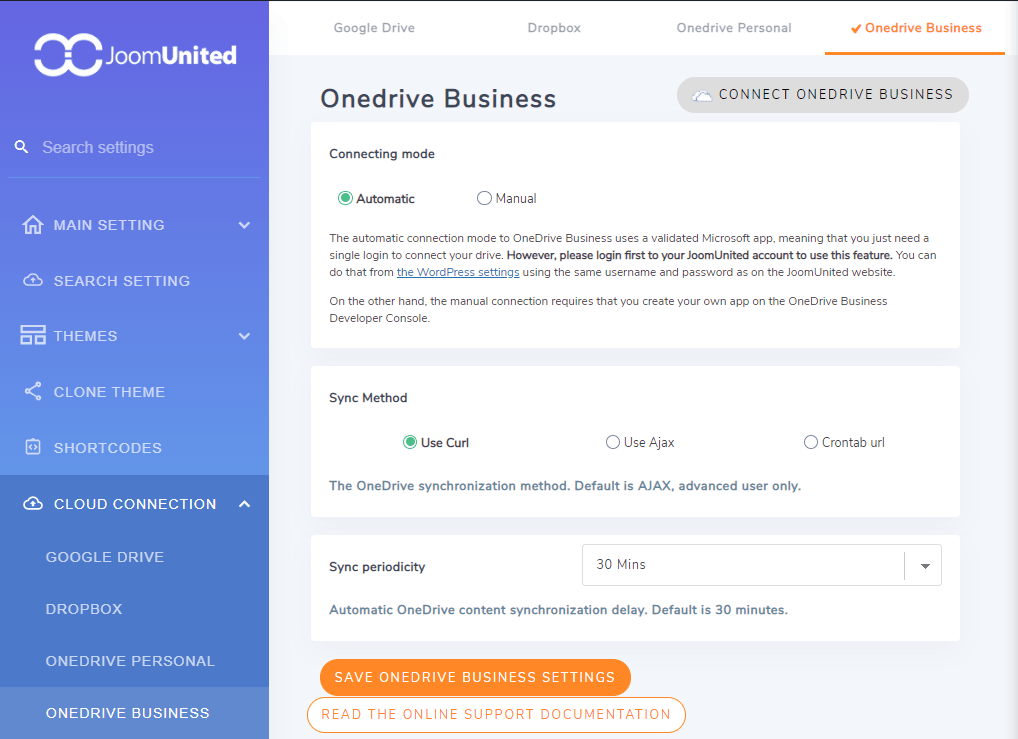
यहां से आपके पास दो कनेक्टिंग मोड हैं - स्वचालित और मैनुअल ।
हम मैनुअल मोड का उपयोग करने जा रहे हैं क्योंकि यह सब आवश्यक है कि हमारे पास OneDrive बिजनेस डेवलपर कंसोल पर अपना ऐप है जिसे हमने अभी बनाया है।
मैनुअल पर क्लिक करें और आपको निम्न स्क्रीन पर ले जाया जाएगा जहां आपको अपना OneDrive बिजनेस क्लाइंट आईडी और OneDrive बिजनेस क्लाइंट सीक्रेट ।
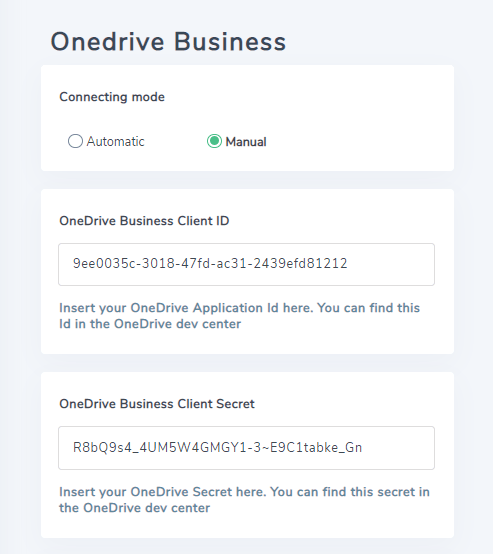
तो बस कॉपी करें और पेस्ट करें कि उनके निर्दिष्ट फ़ील्ड में, नीचे स्क्रॉल करें, सेव ऑनड्राइव बिजनेस सेटिंग्स और अंत में कनेक्ट ऑनड्राइव बिजनेस बटन पर क्लिक करें।
एक नई विंडो एक्सेस प्राधिकरण को मान्य करने के लिए कहेगी। हां पर क्लिक करें और यह बात है! आपने अपनी वर्डप्रेस वेबसाइट के साथ व्यवसाय के लिए सफलतापूर्वक OneDrive को एकीकृत किया है।
अब आप फ़ोल्डर, उप-फ़ोल्डर्स और यहां तक कि फ़ाइलों को अपने OneDrive खाते में अपलोड कर सकते हैं, कि सब कुछ स्वचालित रूप से आपकी वर्डप्रेस वेबसाइट पर सिंक्रनाइज़ करेगा और इसके विपरीत।
ऊपर लपेटकर
तो यह WP File Download का हमारा त्वरित दौरा था - एक शक्तिशाली plugin आपको अपनी वर्डप्रेस वेबसाइट के साथ व्यवसाय खाते के लिए अपने OneDrive को एकीकृत करने में मदद करने के लिए एक शक्तिशाली प्लगइन। हमें उम्मीद है कि आपको यह गाइड उपयोगी लगा और इससे आपको अधिक उत्पादक वर्कफ़्लो प्राप्त करने में मदद मिली।
अब यदि आप अपने OneDrive व्यवसाय खाते के साथ WP File Download सिंक्रनाइज़ करने की कोशिश कर रहे किसी भी प्रकार के मुद्दे का सामना करते हैं, तो नीचे दी गई टिप्पणियों में हमारे पास पहुंचने में संकोच न करें। हम आपकी समस्याओं को हल करने की पूरी कोशिश करेंगे।